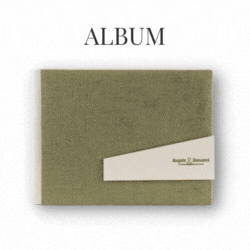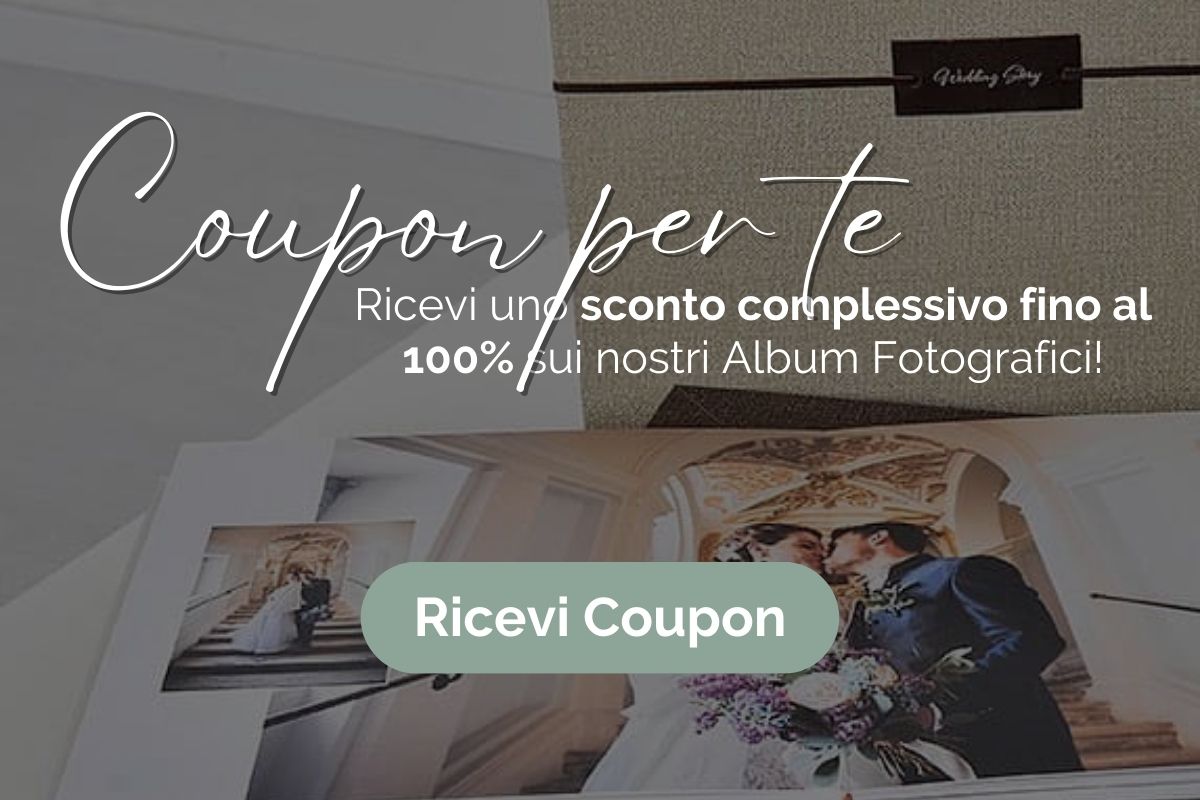Instagram è un social network fotografico nato nel 2010 (proprietà di Facebook dal 2012) che permette di creare un proprio profilo personale dove condividere foto e video, seguire gli altri utenti, commentare e mettere mi piace ai post. Negli ultimi anni Instagram ha avuto un grande successo e ad oggi è tra i social preferiti dai giovani (non a caso gli utenti attivi sono oltre 1 miliardo!).
Se sei qui, probabilmente anche tu ami trascorrere del tempo su questo social tanto da volerlo utilizzare anche sul computer oppure vorresti caricare le foto direttamente dal pc senza dover fare doppi passaggi con il tuo smartphone. 💻
Qualunque sia la tua motivazione, se stai cercando di usare Instagram dal pc sei nel posto giusto! In questo articolo ti spiegheremo come scaricare il software sul pc o utilizzare il social direttamente dal browser e, inoltre, ti illustreremo dei trucchi per non perdere la qualità delle foto caricate. Iniziamo!
Instagram per Pc: online o download?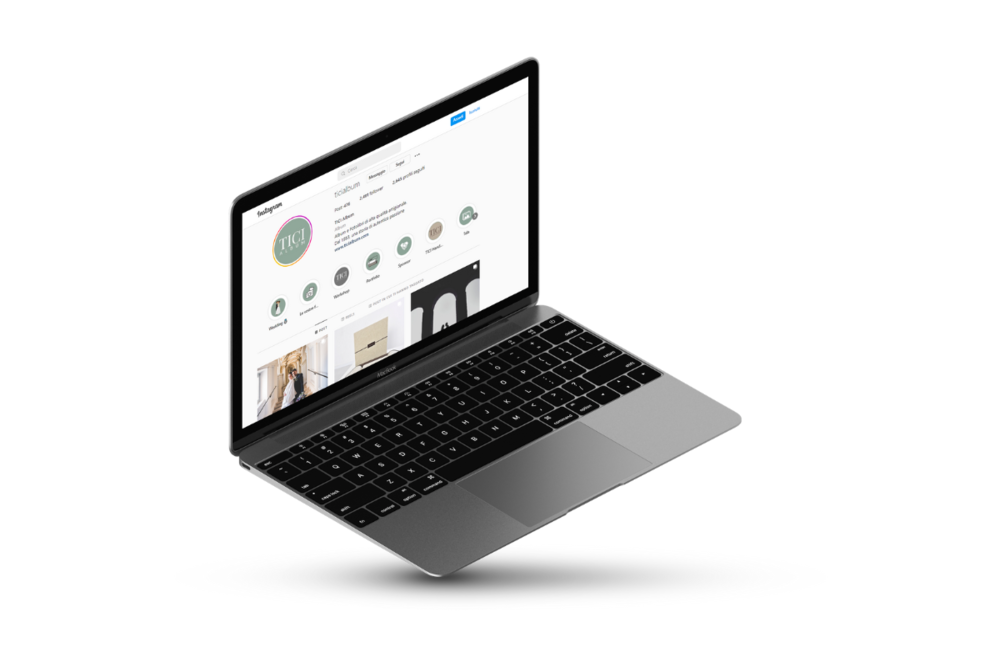
Prima di procedere, facciamo insieme delle brevi considerazioni su entrambe le versioni.
Sicuramente la versione web (ovvero utilizzabile direttamente dal tuo browser come Chrome, Firefox etc.) è più comoda perché non dovrai installare nessun programma ma, anche se non più come prima, ci sono ancora alcuni limiti.
Prima dell’ultimo aggiornamento, su Instagram Web non era possibile caricare un post dal pc ma, grazie a una nuova funzione, da oggi potrai pubblicare foto o video selezionandole direttamente dal computer, aggiungendo filtri e scrivendo una caption (modo più cool per dire “Descrizione”).
Dopo aver risolto questo grande inconveniente, la versione web ha acquisito punti potendo, già da prima, mettere like ai post, commentare ed inviare messaggi. Restano, però, alcune restrizioni: usando Instagram su un browser non potrai pubblicare reels, storie o avere accesso ad altre funzioni interessanti.
C’è da dire però, che lo stesso problema rimane anche scaricando il programma, infatti neanche dalla versione desktop (quindi dall’app scaricata) potrai caricare questi contenuti, esclusi video e foto. Anche l’aspetto della piattaforma su desktop è uguale alla versione online, quindi possiamo affermare che non vi è alcuna grossa differenza tra usare Instagram online o installarlo sul pc.
Se, ad ogni modo, opti per l’ultima soluzione, ti consiglio di scaricare la versione ufficiale e gratuita di Instagram per Windows e Mac solo su Microsoft Store o sull’App Store. Se non sai come fare, non ti preoccupare: nel prossimo capitolo ti spiegheremo passo dopo passo come scaricarlo.
Come scaricare Instagram su pc?
Ora che sai qual è la soluzione migliore per te, preparati a scaricare Instagram sul pc! Ti anticipo subito che il processo è molto semplice e ci vorranno pochi click, sia che tu abbia un Mac o Windows. Vediamolo insieme!
Instagram per pc Download Windows:
- Apri Microsoft Store;
- Cerca “Instagram” nella barra di ricerca;
- Clicca su “Installa”;
- Vai su “Apri”;
- Inserisci le credenziali del tuo account Instagram.
Instagram per pc Download Mac:
- Apri App Store;
- Digita “Instagram” nella barra di ricerca;
- Clicca su “Ottieni”;
- Vai su “Apri”;
- Inserisci le credenziali del tuo profilo Instagram.
Se nel tuo App Store o Microsoft Store non vedi il tasto “Installa App”, dovrai accedere con il tuo account Apple/Microsoft e inserire la password.
Come usare Instagram da Pc?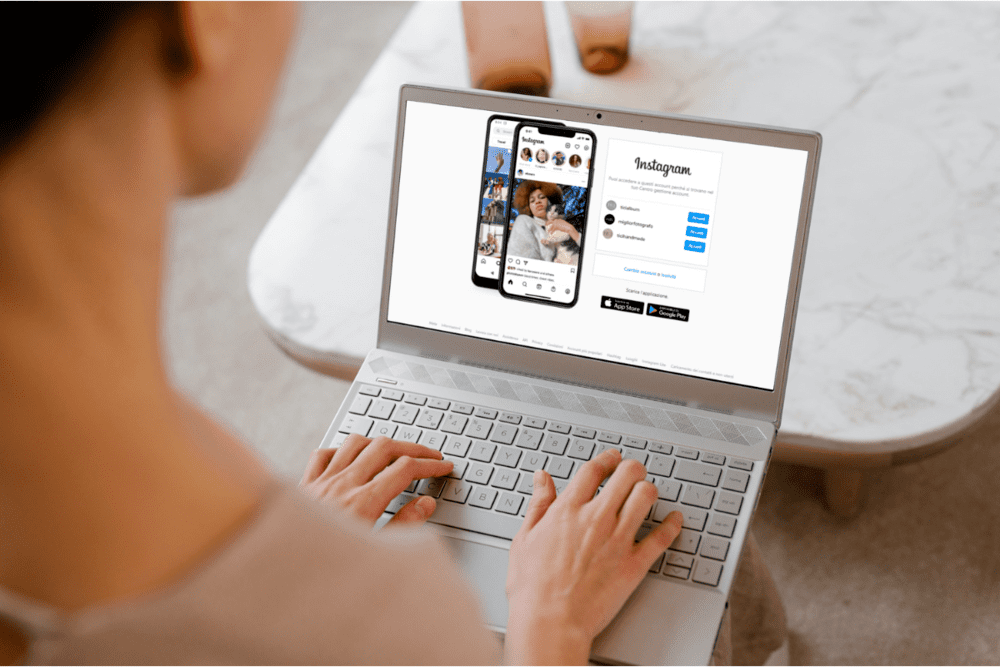
Sia che tu abbia installato l’app di Instagram sul pc o che tu stia utilizzando la versione web, il funzionamento è lo stesso. Avvia l’app dalla schermata iniziale o dalla cartella “Tutte le app” e apri Instagram o cerca il social sul browser (clicca qui).
Inserisci quindi il tuo indirizzo email o il numero di telefono, la password e fai clic su “Accedi”. Se non hai ancora un account Instagram, dovrai registrarti seguendo la procedura che ti verrà indicata.
Dopo aver effettuato l’accesso, sarai nella tua home (come potrai vedere, è molto simile alla versione mobile!). Qui troverai i post dei profili che segui ordinati in base all’ora di pubblicazione e, nella barra centrale, potrai cercare nuovi profili e hashtag. In alto a destra avrai questa serie di simboli:

- Home: nella tua home appariranno i post e le storie delle persone che segui e, di tanto in tanto, qualche sponsorizzata;
- Direct Message: cliccando su questa icona troverai tutte le tue chat e potrai messaggiare con un utente, creare un gruppo e fare videochiamate;
- Crea post: carica foto o video direttamente dal pc per condividerli con i tuoi followers;
- Esplora: in “Esplora” appaiono dei contenuti suggeriti da Instagram in base ai propri interessi e alle persone seguite;
- Notifiche: fai clic sul cuore per leggere le tue notifiche (like, commenti, menzioni e nuovi follower);
- Profilo: con l’ultima icona potrai accedere al tuo profilo, agli elementi salvati, impostazioni, segnalare un problema o cambiare account.
Come detto in precedenza, navigare su Instagram dal computer è facile come da smartphone, ma nel caso in cui ne avessi bisogno ti condividiamo questo video tutorial su come usare Instagram da pc:
Instagram per pc VS Instagram per smartphone: quali sono le differenze?
Tra le principali differenze che potrai notare c’è sicuramente la navigazione: sulla versione per pc, infatti, non dovrai “swipeare” (scorrere con il dito) le varie schermate ma potrai passare da una sezione all’altra cliccando sugli appositi pulsanti in alto.
Inoltre, avendo a disposizione uno spazio maggiore rispetto allo smartphone, i contenuti verranno visualizzati in modo più chiaro ed ordinato. Restano, però, alcune restrizioni: nella tabella qui di seguito potrai confrontare tu stesso le funzioni concesse da entrambi.
| AZIONI | PC | SMARTPHONE |
| Caricamento foto/video | SÌ | SÌ |
| Interazioni (like, commenti, tag) | SÌ | SÌ |
| Visualizzazione storie e Reel | SÌ | SÌ |
| Pubblicazione storie | NO | SÌ |
| Pubblicazione Reel | NO | SÌ |
| Videochiamate | SÌ (pc con webcam) | SÌ |
| Video in diretta | NO | SI |
Come caricare le foto su Instagram senza perdere la qualità?

Sarà capitato anche a te di trovare su Instagram delle foto sgranate e di bassa qualità. Vedere post simili non è molto piacevole e, infatti, le influencer e i fotografi professionisti prestano molta attenzione nel caricare le foto in l’alta risoluzione perché è un aspetto fondamentale (immagina un fotografo che pubblica delle foto sgranate, che impressione ti darebbe?).
Sia che tu sia un fotografo, una influencer o un semplice utente e sei stanco di perdere la qualità delle foto quando le pubblichi, qui troverai 3 trucchi per caricare foto su Instagram in alta risoluzione!
- Formato: innanzitutto, prima di caricare le foto su Instagram devi assicurarti che abbiano una dimensione di:
– 1080 x 1080 px (rapporto 1:1) per formati quadrati;
– 1080 x 566 px per formati orizzontali (rapporto 16:9);
– 1080 x 1350 px per formati verticali (rapporto 4:5).
Se le tue foto sono più piccole o più grandi, il social network ridimensionerà automaticamente l’immagine e questo ne comprometterà la qualità. In sintesi, questi sono i rapporti da rispettare:TIPOLOGIA RAPPORTO Foto quadrata 1:1 Foto orizzontale 16:9 Foto verticale 4:5 Storia 9:16 Reel 9:16 - Caricamento: un segreto che non tutti sanno per caricare le foto in alta risoluzione su Instagram è nascosto nelle Impostazioni. Dopo aver eseguito l’accesso, vai su “Impostazioni > Account > Utilizzo dei dati” e abilita “Caricamenti in alta qualità”. In questo modo il caricamento delle tue foto/video sarà un po’ più lento, ma ti garantirà una qualità superiore.
- Tool: i trucchi precedenti funzionano se si parte da una buona base, ovvero una foto in alta risoluzione e non di bassa qualità già in partenza! Nel caso in cui tu volessi pubblicare una vecchia foto di scarsa qualità ti suggeriamo Remini, un photo editor che utilizza l’intelligenza artificiale per migliorare le foto sfocate o sgranate.
Grazie a questa procedura migliorerai l’aspetto del tuo profilo e, di conseguenza, avrai più possibilità che le persone ti inizino a seguire. Se vuoi saperne di più su come ottimizzare il tuo profilo Instagram, leggi la nostra guida dedicata.
Conclusione
Instagram è un social network che si sta diffondendo sempre di più e, proprio per questo, è importante sapersi muovere bene sulla piattaforma. In questo articolo ti abbiamo spiegato come usare Instagram sia direttamente tramite browser che scaricando l’app sul pc.
Speriamo di averti dato tutte le informazioni di cui avevi bisogno! Se così non fosse (o se vuoi maggiori chiarimenti), scrivici pure nei commenti qui sotto!
Seguici su Instagram e Facebook per rimanere sempre aggiornato 📱
A presto!